|
|
#1 |
|
Пользователь
|
нструкция по установке и настройке / запуску клиента Lineage2 под операционной системой Linux Ubuntu - Desktop (gnome) - 9.04
Итак, сейчас мы с вами познакомимся с простеньким методом запуска Lineage2 Interlude клиента из под Linux ubuntu 9.04 desktop (gnome) - версий i384 и x64amd. Если вы читаете эту статью - то скорей всего вы уже поставили Linux ubuntu, и захотелось запустить игровой клиент. Но, серфясь по интернету, я позамечал много баян манаулов, которые могут сбить толкового пользователя с ног, или не давать полного обьяснения что и как и в каком порядке нужно делать. Поэтому, мы с вами рассмотрим вариант установки и запуска клиента lineage2 interlude на ubuntu linux 9.04 (возможно и на ранних пойдет). Саму операционную систему вы уже установили надеюсь. Первое что нам нужно - проверить, имеются ли у нас драйвера под видео карту. Сделать это очень просто. Идем в верхнюю менюшку - Система (system) --> Параметры --> "Внешний вид". Заходим в раздел "визуальные ефекты". Теперь, меняем дефолтовый "без ефектов" (no effects) на Стандарт (standart effect) - 2ой по счету. Если драйвера у вас уже установлены (Система (system) --> Администрирование (Administration) --> Драйвера устройств (Drivers) - можно тут проверить) то смена визуальных ефектов пройдет без осложнений. Если же драйверов на видео нет, то система автоматически попытается их найти и установить (оп, мы убили 2х зайцев 1м выстрелом). Если находит драйвера - ставим и делаем "rebut". Отлично, с драйверами разобрались. Следующей стадией, мы установим "wine" под наш ubuntu linux. Сделать это можно многими способами. Я ставил с репозиториев : Код:
sudo apt-get install wine #получаем лицензионный ключ : wget -q http://wine.budgetdedicated.com/apt/387EE263.gpg #добавляем в лист репозиторий : sudo wget http://wine.budgetdedicated.com/apt/....d/jaunty.list winehq.list #обновляем sudo apt-get update #ну и ставим sudo apt-get install wine После установки wine, выполняем в консоли : Код:
winecfg Рекомендую сразу перезапустить железяку (не обязательно, но желательно). Вооружившись установленым Wine, копируем клиент Lineage2 с диска (двд) или же качаем с интернета. Для interlude, есть отличный патч, из под которого запуск клиента произойдет нормально (и под ubuntu). Ссылка на этот патч : Скачать патч для interlude клиента Дальше - нам нужно немного 'подшаманить' наш любимый wine. Сделать это не так уж и сложно. Идем в терминал (консоль) и пишем там : winecfg. После выполнения команды, откроется конфигурация wine. Начнем по порядочку : 1. Идем во вкладку "графика" и тыкаем галочки на : - Эмулировать виртуальный рабочий стол - Разрешить менеджеру окон управлять окном wine - Разрешить менеджеру окон декорировать окна wine. 2. Скачиваем файлы из виндо-комплекта (длл-ки и шрифты). Я их приложил вам ниже, чтобы не искать "у знакомых". Скачать шрифты и длл-ки из винды под ubuntu Распаковываем таким образом, чтобы содержимое папок попало в /home/la2.100nt.ru/.wine/C:/windows/system32 - сюда длл-ки из папки "system32" что дал выше, а шрифты "fonts" в /home/la2.100nt.ru/.wine/C:/windows/fonts. п.с. - la2.100nt.ru - имя поего пользователя системы (у вас там - vasya, petya и т д). 3. Игровой клиент распаковывать нужно в файловую систему, подобную вендовой. Если распакуете в другое место - могут быть проблемы (из за того, что линукс различает заглавные буквы и строчные). Итак, распаковываем клиент к примеру в /home/la2.100nt.ru/.wine/C:/interlude. Поверх - налаживаем патч, на который я выше привел ссылку (надеюсь пропатчите сами, не дети). П.с. - с winecfg можно поигратся, если в дальнейшем будут проблемы - к примеру, поставить файлу "l2.exe" совместимость с "windows xp" (если всё у вас нормально, этого делать не нужно!). 4. Добавим небольшую наклепочку к 1 из системных листов : Код:
sudo su gedit /etc/security/limits.conf Код:
# End of file Код:
* hard nofile 16383 # End of file Идем и запускаем наш клиент. Сделать это очень просто - заходив в /home/la2.100nt.ru/.wine/C:/interlude/system и запускаем файл "L2.exe" (если 2мя кликами не пошло - 2ой кнопкой " --> "Открыть с помощью 'wine - загрузчик windows программ' ". Вот и всё. Наш игровой клиент запустился с пол оборота и 10 минутной манипуляции над файлами. Мой скриншот, вам в подтверждение выше изложеного :Смотреть скриншот запуска interlude с ubuntu 9.04 gnome П.с. - если при повторном запуске клиента, на вас начнет матерится он фразами "ты говно, где directx" и подобное - не унываем. Заходим в папку system клиента и удаляем 2 файла : options.ini и run.ini. И запускаем опять. Всё, проблема решена. |

|
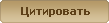
|





 Линейный вид
Линейный вид

